Win10系统更新后Office个人设置无法加载修复怎么办 Win10系统更新后Office个人设置无法加载修复怎么解决
时间:2017-07-04 来源:互联网 浏览量:261
今天给大家带来Win10系统更新后Office个人设置无法加载修复怎么办,Win10系统更新后Office个人设置无法加载修复怎么解决,让您轻松解决问题。
微软不断为win10操作系统改进推送更新,近期也推出了KB3124200更新,但是在更新过程中与更新后难免会遇到一些棘手问题,在前面教程中也介绍过win10更新补丁KB3124200 出现错误代码8024401a解决方法,最近也有用户对win10系统KB3124200补丁进行更新,但更新后导致Office个人设置无法加载,对此微软官方也给出修复方法,具体操作方法如下:
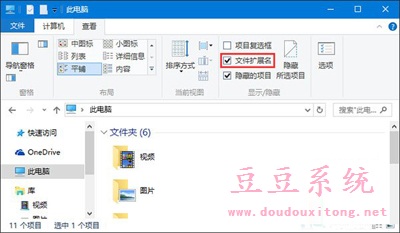
步骤一、显示win10文件扩展名:
1、关闭Word应用;
2、打开系统文件扩展名显示;
你可以在资源管理器的“查看”菜单中勾选“文件扩展名”:
步骤二、修改win10系统某些文件名称:
1、按Win+R打开运行,输入%appdata%MicrosoftTemplates回车;

2、找到Normal.dotm文件,将其重命名为NormalBeforeRestore.dotm。
3、你还会在该目录中看到以下文件中的至少一个:Normal.dotm.old、NormalPre、NormalPre15、NormalOld、OldNormal,你先前的配置文件就在这里面。如果你看到多个,则挨个尝试执行以下操作(根据修改日期,从最近修改文件开始尝试)。
4、先拷贝要恢复的文件,以作备份,然后将其重命名为normal.dotm。
5、重新打开就会发现配置已恢复。
更新windows补丁后难免会出现这样或那样的问题,而更新win10系统KB3124200补丁后导致Office个人设置无法加载问题,可以按照教程的方法来设置win10显示扩展名并对某些文件进行修改,那么在win10系统下遇到的Office配置问题也就修复完成!
以上就是Win10系统更新后Office个人设置无法加载修复怎么办,Win10系统更新后Office个人设置无法加载修复怎么解决教程,希望本文中能帮您解决问题。
相关教程
- ·Win10更新KB3124200后Office 2016设置丢失如何修复?
- ·win10系统更新后cad无法打开怎么修复【图文】
- ·win10如何设置系统更新 Windows 10 如何恢复更新设置
- ·Win10个性化设置打不开该怎么办?win10无法打开个性化设置的修复方法!
- ·win10 更新失败怎么办|win10更新失败修复方法
- ·win10播放无声音 Win10系统更新后没有声音怎么办
- ·桌面文件放在d盘 Win10系统电脑怎么将所有桌面文件都保存到D盘
- ·管理员账户怎么登陆 Win10系统如何登录管理员账户
- ·电脑盖上后黑屏不能唤醒怎么办 win10黑屏睡眠后无法唤醒怎么办
- ·电脑上如何查看显卡配置 win10怎么查看电脑显卡配置
win10系统教程推荐
- 1 电脑快捷搜索键是哪个 win10搜索功能的快捷键是什么
- 2 win10系统老是卡死 win10电脑突然卡死怎么办
- 3 w10怎么进入bios界面快捷键 开机按什么键可以进入win10的bios
- 4电脑桌面图标变大怎么恢复正常 WIN10桌面图标突然变大了怎么办
- 5电脑简繁体转换快捷键 Win10自带输入法简繁体切换快捷键修改方法
- 6电脑怎么修复dns Win10 DNS设置异常怎么修复
- 7windows10激活wifi Win10如何连接wifi上网
- 8windows10儿童模式 Win10电脑的儿童模式设置步骤
- 9电脑定时开关机在哪里取消 win10怎么取消定时关机
- 10可以放在电脑桌面的备忘录 win10如何在桌面上放置备忘录
win10系统热门教程
- 1 Win10主题背景变成黑色怎么办 如何解决Win10主题背景变成黑色
- 2 Win10系统开机"关键错误"怎么办?开始菜单和cortana无法工作解决方法
- 3 RTL8723BE网卡升级win10如何解决无法使用猎豹WiFi的问题 RTL8723BE网卡升级win10突然间无法使用猎豹WiFi是什么原因
- 4win10锁屏界面太麻烦,怎样关闭呢? 关闭锁屏界面,给系统提速的方法有哪些?
- 5微软手环2代即将发布:售价129美元
- 6进击的巨人WIN10无法存档的完美解决方法
- 7win10标题栏颜色为什么只有白色?win10标题栏颜色设置教程!
- 8网络受限制或无连接怎么办win10?Win10网络受限的完美解决方法!
- 9怎么关闭电脑usb供电 win10关机仍供电设置
- 10本地用户和组找不到 win10计算机管理中没有本地用户和组选项
最新win10教程
- 1 桌面文件放在d盘 Win10系统电脑怎么将所有桌面文件都保存到D盘
- 2 管理员账户怎么登陆 Win10系统如何登录管理员账户
- 3 电脑盖上后黑屏不能唤醒怎么办 win10黑屏睡眠后无法唤醒怎么办
- 4电脑上如何查看显卡配置 win10怎么查看电脑显卡配置
- 5电脑的网络在哪里打开 Win10网络发现设置在哪里
- 6怎么卸载电脑上的五笔输入法 Win10怎么关闭五笔输入法
- 7苹果笔记本做了win10系统,怎样恢复原系统 苹果电脑装了windows系统怎么办
- 8电脑快捷搜索键是哪个 win10搜索功能的快捷键是什么
- 9win10 锁屏 壁纸 win10锁屏壁纸设置技巧
- 10win10系统老是卡死 win10电脑突然卡死怎么办
